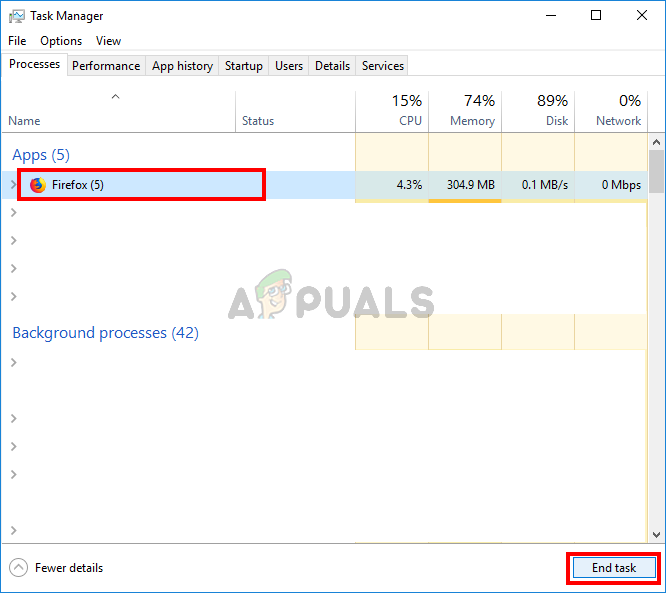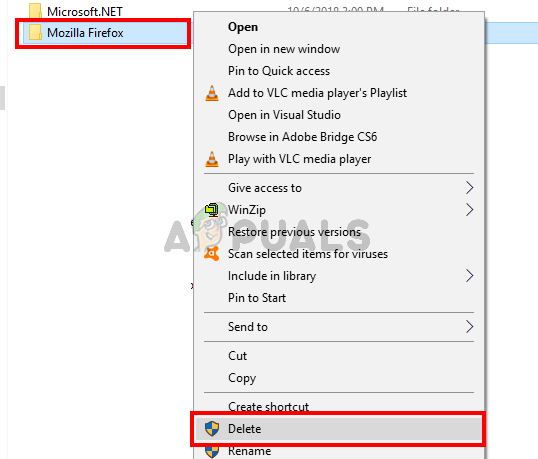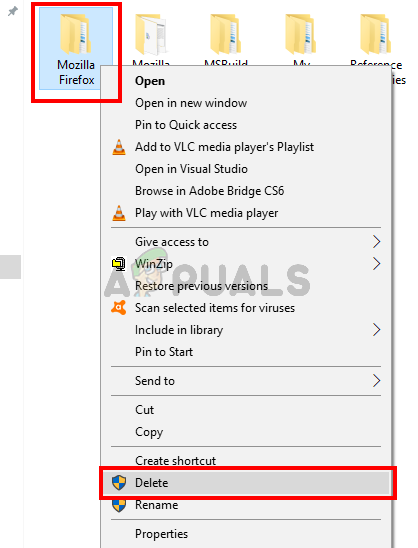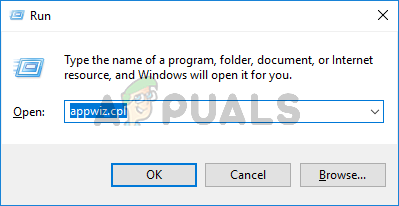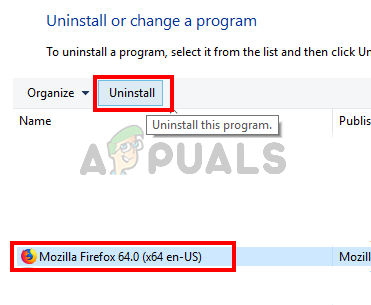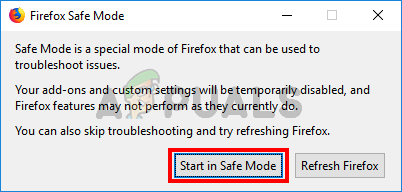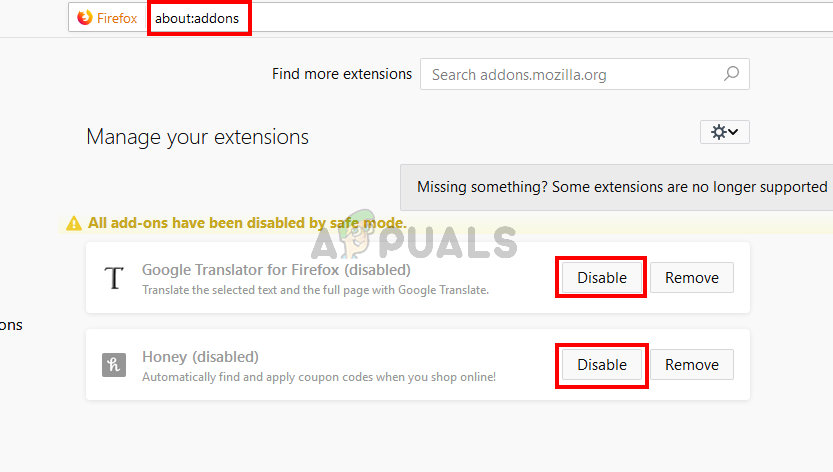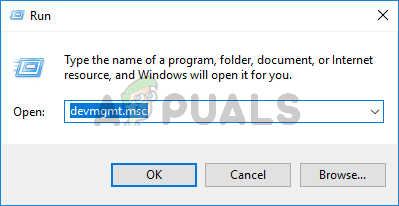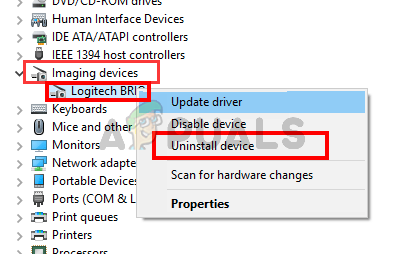Ostatnio wielu użytkowników narzeka, że „Firefox się nie otwiera”. Problem polega na tym, że wiele osób nie może otworzyć przeglądarki Firefox. Dwukrotne kliknięcie ikony nic nie da, a uruchomienie przeglądarki jako administrator również nie przyniesie żadnego efektu. Niektórzy użytkownicy zgłaszali, że przez sekundę widzieli ikonę ładowania przeglądarki Firefox, ale inni wspominali o braku zmian. Problem nie polega na tym, że Firefox nie wyświetla się na ekranie, ale problem polega na tym, że nawet się nie uruchamia. Wielu użytkowników potwierdziło to, patrząc na Menedżera zadań. Po dwukrotnym kliknięciu ikony przeglądarki Firefox, nie zobaczysz instancji przeglądarki Firefox w Menedżerze zadań. Komunikat o błędzie nie zostanie wyświetlony, więc rozwiązanie tego problemu jest dość trudne.

Firefox się nie otwiera
Co powoduje, że Firefox nie otwiera się po dwukrotnym kliknięciu?
Główne przyczyny tego problemu to:
- Uszkodzone pliki: Chociaż nie mamy 100% pewności, ale wszystkie oznaki wskazują na korupcję. Czasami pliki ulegają samoczynnemu uszkodzeniu i nic nie możesz na to poradzić. Podejrzewamy, że przyczyną tego są uszkodzone pliki, ponieważ całkowite usunięcie wszystkiego z systemu i ponowna instalacja Firefoksa rozwiązuje problem.
- Dodatki: Firefox umożliwia użytkownikom instalowanie dodatków, które zapewniają dodatkowe funkcje przeglądarki. Ale te dodatki mogą powodować złe działanie Firefoksa, zwłaszcza jeśli nie są dobrze zakodowane i zawierają błąd. Tak więc pozbycie się tego dodatku zwykle rozwiązuje problem.
- Kierowcy: Czasami sterowniki mogą zakłócać działanie innych aplikacji i powodować tego typu problemy. Wiadomo, że najnowsze sterowniki kamery internetowej firmy Logitech powodują problemy z przeglądarką Mozilla Firefox. Dlatego odinstalowanie sterowników może rozwiązać problem.
Przed przejściem do rozwiązań, tymczasowo wyłącz swój program antywirusowy i wyłącz zaporę aby sprawdzić, czy to one powodują problem.
Ostrzeżenie : Wyłącz program antywirusowy lub zaporę ogniową na własne ryzyko, ponieważ narazi to system na zagrożenia.
Metoda 1: pełna ponowna instalacja przeglądarki Firefox
Ponieważ najbardziej prawdopodobną przyczyną tego stanu rzeczy jest uszkodzony plik, dobrze jest przeprowadzić pełną ponowną instalację przeglądarki. Zwykłym rozwiązaniem dla uszkodzonego pliku jest zastąpienie go dobrą kopią, ale ponieważ nie otrzymujemy żadnego komunikatu o błędzie, bardzo trudno jest określić dokładny plik powodujący ten problem. Tak więc pełna ponowna instalacja Firefox przeglądarka zwykle rozwiązuje problem. Pamiętaj, że musisz pozbyć się wszystkich plików Firefoksa, więc samo odinstalowanie Firefoksa nie zadziała. Aby to rozwiązanie zadziałało, musisz wykonać szereg czynności w określonej kolejności. Więc wykonaj kroki podane poniżej
- Przytrzymaj CTRL, SHIFT i Esc ( CTRL + SHIFT + ESC ) jednocześnie, aby otworzyć Menedżera zadań
- Poszukaj przeglądarki Firefox na liście procesów. Jeśli znajdziesz uruchomioną instancję, wybierz Firefox i kliknij Zakończ zadanie . Ma to na celu upewnienie się, że nie jest uruchomiona żadna instancja przeglądarki Firefox, ponieważ uniemożliwi to odinstalowanie programu
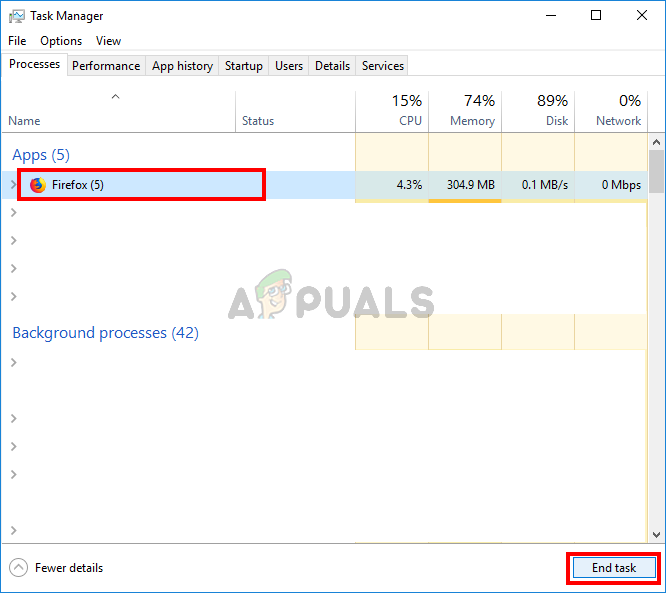
Wybierz Firefox i wybierz Zakończ zadanie
- Trzymać Klawisz Windows i naciśnij JEST
- Rodzaj C: Program Files w pasku adresu i naciśnij Wchodzić
- Znajdź plik Mozilla Firefox folder, kliknij prawym przyciskiem myszy i wybierz Usunąć.
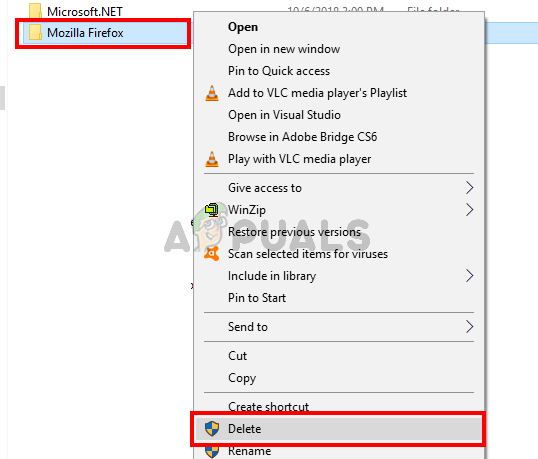
Kliknij prawym przyciskiem myszy folder Mozilla Firefox i wybierz opcję Usuń
- Na pasku adresu wpisz
C: Pliki programów (x86)
i naciśnij Wchodzić.
- Znajdź plik Mozilla Firefox folder, kliknij prawym przyciskiem myszy i wybierz Usunąć
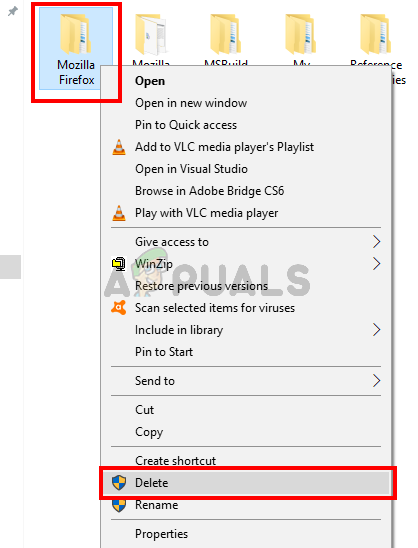
Kliknij prawym przyciskiem myszy folder Mozilla Firefox i wybierz opcję Usuń
- Trzymać Klawisz Windows i naciśnij R
- Rodzaj appwiz.cpl i naciśnij Wchodzić
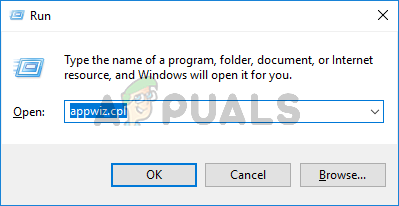
Wpisz appwiz.cpl i naciśnij Enter, aby otworzyć listę zainstalowanych programów
- Znajdź Mozilla Firefox z listy programu i wybierz go
- Kliknij Odinstaluj i postępuj zgodnie z instrukcjami wyświetlanymi na ekranie
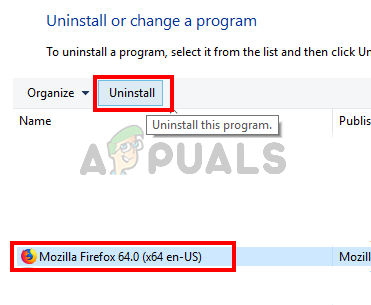
Wybierz Firefox i kliknij Odinstaluj
- Restart
- Pobieranie najnowszą wersję przeglądarki Firefox za pośrednictwem oficjalnej witryny Mozilla Firefox.
- Po pobraniu uruchom nowo pobraną instalację i postępuj zgodnie z instrukcjami wyświetlanymi na ekranie
Po zakończeniu instalacji wszystko powinno działać zgodnie z oczekiwaniami.
Metoda 2: Usuń dodatki
Usuwanie dodatki to dobry sposób, zwłaszcza jeśli zauważyłeś ten problem po zainstalowaniu nowego dodatku. Teraz nie będziesz mógł odinstalować dodatku bez otwierania Firefoksa, więc będziesz musiał otworzyć go w trybie awaryjnym. Otwieranie Firefoksa w trybie awaryjnym działa, ponieważ w trybie awaryjnym Firefox będzie działać z minimalistycznym oprogramowaniem i sterownikami. Tak więc, jeśli jakikolwiek dodatek innej firmy powodował problem, będziesz w stanie to rozgryźć. Wykonaj poniższe czynności, aby otworzyć przeglądarkę Firefox w trybie awaryjnym i pozbyć się dodatków.
- Naciśnij i przytrzymaj Klawisz Shift podczas otwierania przeglądarki Firefox. Spowoduje to otwarcie przeglądarki Firefox w trybie awaryjnym. Możesz zobaczyć okno dialogowe z prośbą o potwierdzenie swoich działań, więc kliknij Uruchom w trybie awaryjnym za to.
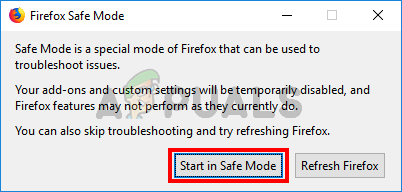
Kliknij Uruchom w trybie awaryjnym, aby potwierdzić tryb awaryjny Firefoksa
- Jeśli Firefox się otworzy, oznacza to, że problem był najprawdopodobniej spowodowany przez dodatek. Teraz powinieneś wyłączyć wszystkie dodatki, wykonując czynności podane poniżej
- Rodzaj about: addons w pasku adresu i naciśnij Wchodzić
- Kliknij Wyłączyć przycisk dla wszystkich dodatków na tej stronie. Dla każdego dodatku powinien być przycisk Wyłącz
- Zamknij przeglądarkę Firefox po wyłączeniu wszystkich dodatków
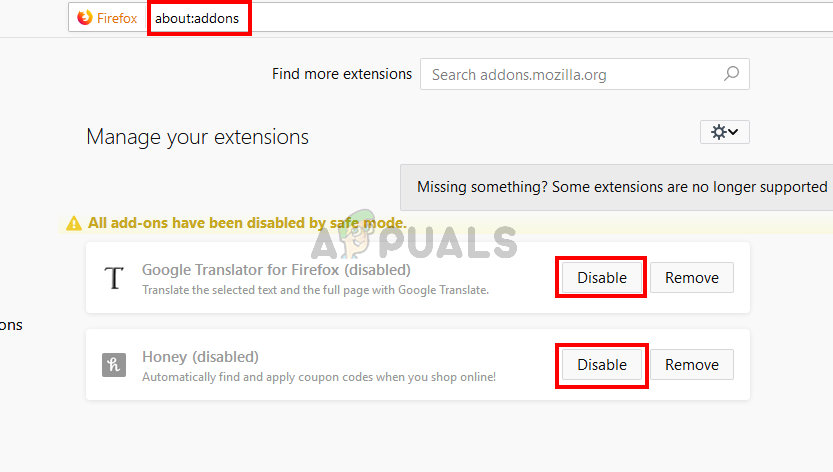
Wyłącz dodatki do Firefoksa w trybie awaryjnym
- Uruchom przeglądarkę Firefox normalnie (bez naciskania klawisza Shift) i powinno teraz działać
- Rodzaj about: addons w pasku adresu i naciśnij Wchodzić

Włącz dodatki do Firefoksa jeden po drugim i usuń problematyczny dodatek
Teraz powinieneś kliknąć Włącz dla jednego dodatku na raz, aby zobaczyć, który dodatek powoduje problem. Po zlokalizowaniu dodatku, który powoduje problem, powtórz pierwsze 2 kroki, aby otworzyć przeglądarkę Firefox w trybie awaryjnym i przejść do strony dodatków. Kliknij Usunąć dla tego dodatku i to wszystko. Powinieneś być gotowy do drogi.
Metoda 3: Usuń sterowniki kamery Logitech
Jest to znany problem, który pojawił się najpóźniej Logitech sterowniki kamery powodują różne problemy z przeglądarką Firefox. Sterownik, o którym mowa, to sterownik do kamery Logitech Webcam Pro 9000. Należy jednak odinstalować sterownik, nawet jeśli masz inną kamerę internetową firmy Logitech, aby się upewnić. Dlatego odinstalowanie sterowników kamery najprawdopodobniej rozwiąże problem. Wykonaj poniższe czynności, aby odinstalować sterowniki kamery internetowej firmy Logitech
- Trzymać Klawisz Windows i naciśnij R
- Rodzaj devmgmt.msc i naciśnij Wchodzić
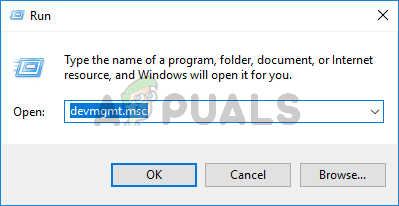
Wpisz devmgmt.msc i naciśnij klawisz Enter, aby otworzyć Menedżera urządzeń
- Zlokalizuj i podwójne kliknięcie Urządzenie do przetwarzania obrazu
- Kliknij prawym przyciskiem myszy Twój Sterowniki kamery internetowej i wybierz Odinstaluj
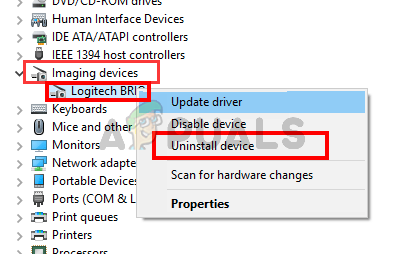
Zlokalizuj sterownik kamery internetowej firmy Logitech, kliknij prawym przyciskiem myszy i wybierz opcję Odinstaluj
- Restart system.
Sprawdź, czy to rozwiązuje problem. Jeśli problem zniknął, pobierz starszą wersję kamery internetowej z oficjalnej witryny firmy Logitech lub pozwól systemowi Windows rozwiązać problem ze sterownikiem. Jeśli nie masz zainstalowanego sterownika, system Windows zainstaluje sterownik ogólny. Te ogólne sterowniki nie są najlepsze, ale są kompatybilne i stanowią bezpieczną opcję.
Jeśli nic nie zadziałało, utwórz plik nowy użytkownik systemu Windows konto, a następnie użyj przeglądarki Firefox za pośrednictwem tego użytkownika.
Tagi Firefox Błąd przeglądarki Firefox Przeglądarki internetowe 4 minuty czytania